Öffnen Sie die Konsole “Active Directory und Vertrauensdomänen” . Suchen Sie nach dem Öffnen der Konsole die Stammdomäne der Gesamtstruktur. Sie können eine Vertrauensstellung nur auf der Stammdomänenebene erstellen. Sobald die Stammdomäne gefunden wurde, klicken Sie mit der rechten Maustaste darauf und wählen Sie im daraufhin angezeigten Kontextmenü den Befehl Eigenschaften . Wenn Sie dies tun, wird das Eigenschaftenblatt der Domäne angezeigt.
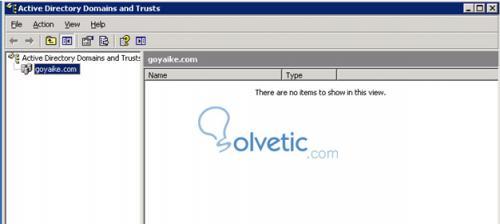
Zu diesem Zeitpunkt müssen Sie die Registerkarte Property Sheet Trust auswählen, die im Bild angezeigt wird. Klicken Sie auf die Schaltfläche für neue Sicherheit, um den Assistenten für neue Sicherheit zu starten.
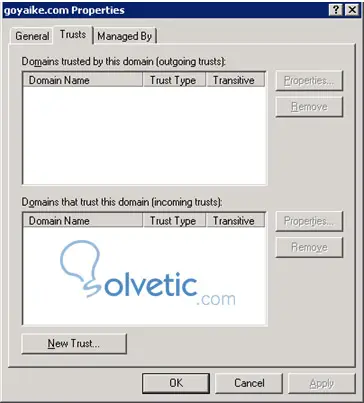
Wenn der Assistent gestartet wird, klicken Sie auf “WEITER” , um zum Begrüßungsbildschirm des Assistenten zu gelangen. Zu diesem Zeitpunkt werden Sie vom Assistenten aufgefordert, die Domäne, die Gesamtstruktur oder den Domänennamen der Vertrauensstellung einzugeben. Dieser Bildschirm kann etwas verwirrend sein, Sie müssen jedoch nur den Domänennamen der Stammdomäne der Gesamtstruktur eingeben, mit der Sie eine Vertrauensstellung herstellen möchten.
Wir klicken auf “WEITER” und der Assistent fragt Sie, ob Sie ein Gebiet erstellen oder einer Windows-Domäne vertrauen möchten. Wählen Sie die Windows-Domänenoption und klicken Sie auf “Weiter”. An dieser Stelle werden wir sehen, was die wahrscheinlich wichtigste Frage des Assistenten ist. Der Assistent möchte wissen, ob er eine externe Vertrauensstellung oder eine Vertrauensstellung in der Gesamtstruktur erstellen wird. Wählen Sie die Option für die Gesamtstrukturvertrauensstellung und klicken Sie auf “WEITER” .
Jetzt wird ein Bildschirm angezeigt, in dem Sie gefragt werden, ob Sie ein Anmeldeformular, eine einzelne ausgehende Adresse oder eine bidirektionale Vertrauensstellung einrichten möchten. Das Vertrauen hat zwei Seiten. Angenommen, Sie haben zwei Domänen mit den Namen “A” und “B” . Stellen Sie sich nun vor, dass Domäne “A” Ressourcen enthält, auf die Benutzer in Domäne “B” Zugriff auf “A” benötigen . In einer solchen Situation wäre Domäne “A” die vertrauende Domäne und Domäne “B” die vertrauende Domäne. In diesem speziellen Fall wäre eine bidirektionale Vertrauensstellung nicht ausreichend, da Benutzer der Domäne “A” keinen Zugriff auf irgendetwas in der Domäne “B” haben . In der Praxis ist jedoch oftmals eine wechselseitige Vertrauensstellung die am besten geeignete Option.
In diesem Fall reduzieren wir das bidirektionale Vertrauen. Fragen Sie nun, ob Sie nur Ihre eigene Seite der Vertrauensstellung oder beide Seiten der Vertrauensstellung konfigurieren möchten. Es bezieht sich auf die Tatsache, dass für beide Domänen ein Administratorkennwort erforderlich ist, um eine Vertrauenswürdigkeit herzustellen. Wenn Sie nur das Administratorkennwort für Ihre eigene Domain haben, müssen Sie die Option Nur diese Domain und der Administrator der anderen Domain müssen den Vorgang am Ende mit Ihrem eigenen Kennwort wiederholen. Wenn Sie jedoch beide Kennwörter kennen, ist es viel einfacher, beide Seiten der Vertrauensstellung gleichzeitig zu konfigurieren.
Klicken Sie auf “WEITER” und Windows fragt Sie, ob Sie eine gesamtstrukturweite oder eine selektive Authentifizierung durchführen möchten. Selektive Authentifizierung, die eine Feinabstimmung des Authentifizierungsprozesses ermöglicht, jedoch viel mehr Arbeit erfordert. Die meiste Zeit laufen wir gut mit der Great Forest-Authentifizierung.
Dann “WEITER” und wir werden eine Zusammenfassung der von uns gewählten Optionen sehen. Klicken Sie erneut auf “WEITER” und das Vertrauen wird hergestellt. Wenn der Vorgang abgeschlossen ist, werden Sie gefragt, ob Sie die Verbindung zwischen den Gesamtstrukturen bestätigen möchten. Fahren Sie fort und versuchen Sie, den Link zu bestätigen.
Mit diesen Schritten schaffen wir eine Vertrauensbeziehung zwischen zwei Gesamtstrukturen, was uns in vielen Fällen sehr braucht, damit wir die Benutzer beider Gesamtstrukturen verwalten können.